Как в среде предустановки Windows 10 создать разделы жёсткого диска со смещением с помощью параметра offset, образовав в начале накопителя нераспределённое пространство (содержащее бэд-блоки) и затем установить операционную систему
Как в среде предустановки Windows 10 создать разделы жёсткого диска со смещением с помощью параметра offset, образовав в начале накопителя нераспределённое пространство (содержащее бэд-блоки) и затем установить операционную систему
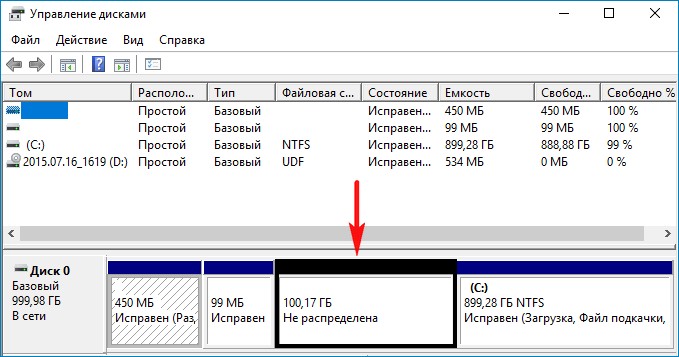
третий служебный раздел 16 Мб (раздел MSR) не виден в Управлении дисками, но виден в командной строке (lis par).
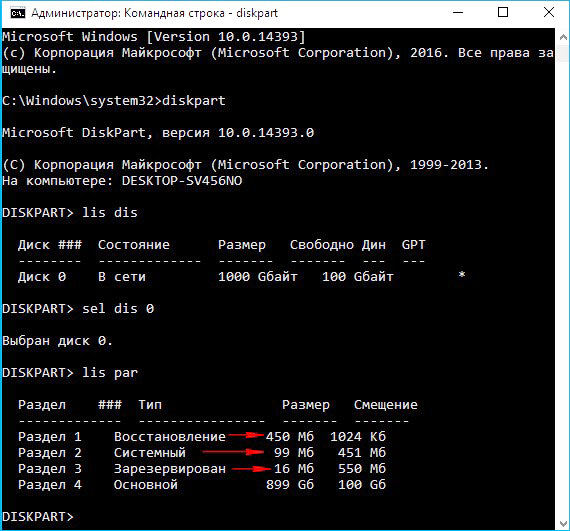
Как в среде предустановки Windows 10 создать разделы жёсткого диска со смещением с помощью параметра offset, образовав в начале накопителя нераспределённое пространство (содержащее бэд-блоки) и затем установить операционную систему
- Примечание: Есть и второй способ, в котором можно обойтись и без параметра offset. Например, очистить диск, конвертировать его в GPT, затем создать раздел 100Гб и при установке Windows 10 указать неразмеченную область, но данный способ менее надёжен.
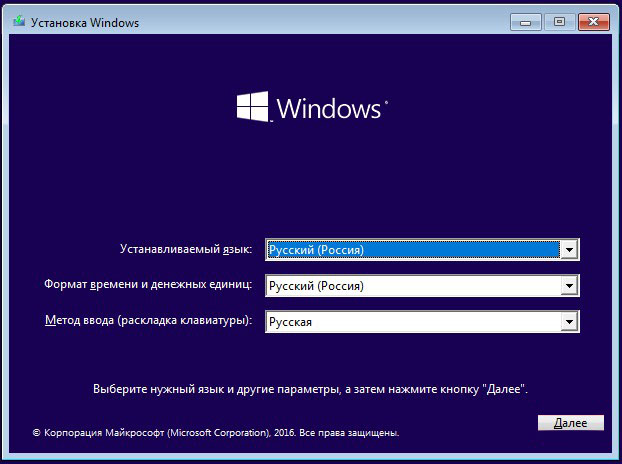
DISKPART> lis dis (выводим в список все накопители)
DISKPART> sel dis 0 (выбираем единственный жёсткий диск)
Выбран диск 0.
DISKPART> clean (если на жёстком диске существовали разделы, то этой командой мы их удалили)
DiskPart: очистка диска выполнена успешно.
DISKPART> convert GPT (конвертируем жёсткий диск в стиль GPT)
DiskPart: выбранный диск успешно преобразован к формату GPT.
DISKPART> creat par prim size=450 offset 104857600 (создаём первый служебный скрытый раздел 450 Мб (среда восстановления), цифра 104857600, это 100 Гб в килобайтах)
DiskPart: указанный раздел успешно создан.
DISKPART> format quick fs=NTFS label «Windows RE» (форматируем созданный раздел в файловую систему NTFS, метка тома «Windows RE»)
Завершено (в процентах): 100
Программа DiskPart успешно отформатировала том.
DISKPART> set id=de94bba4-06d1-4d40-a16a-bfd50179d6ac (определяем этот раздел как служебный, присваивая тип разделу de94bba4-06d1-4d40-a16a-bfd50179d6ac)
Программа Diskpart успешно задала идентификатор раздела.
DISKPART> gpt attributes=0x8000000000000001 (также присваиваем разделу атрибут — 0X8000000000000001 обязательный (защищённый))
DiskPart успешно назначил атрибуты для выбранного раздела GPT.
DISKPART> creat par efi size=100 offset 105318400 (создаём шифрованный (EFI) системный раздел 100 Мб. Если вы не поняли, откуда появилась цифра 105420800, читайте информацию о расчётах в конце статьи))
DiskPart: указанный раздел успешно создан.
DISKPART> format fs=FAT32 (форматируем его в файловую систему FAT32)
Завершено (в процентах): 100
Программа DiskPart успешно отформатировала том.
DISKPART> creat par msr size=16 offset 105420800 (создаём служебный раздел MSR 16 Мб, этот раздел представляет из себя защищённую неразмеченную область и в Windows 10 имеет размер 16 Мб, которую установщик Windows создаёт перед разделом с OS)
DiskPart: указанный раздел успешно создан.
DISKPART> exit
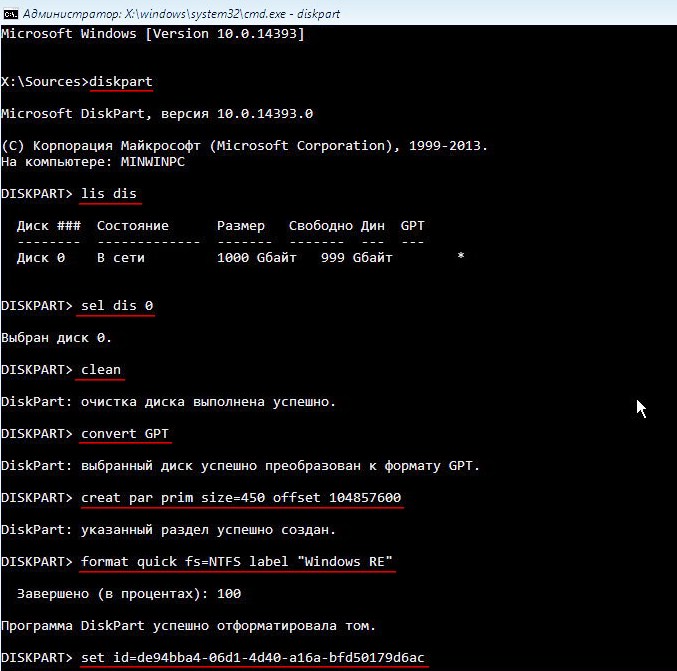
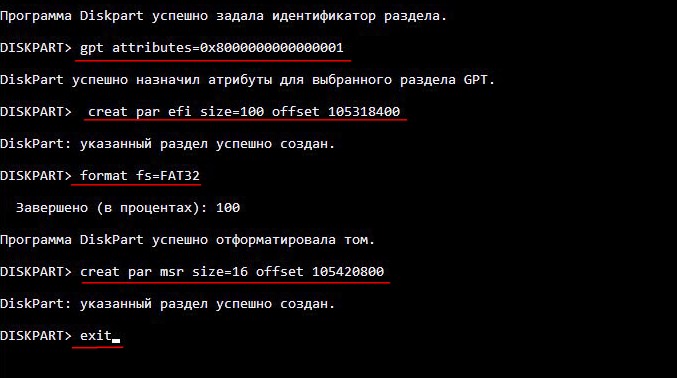
Установить.
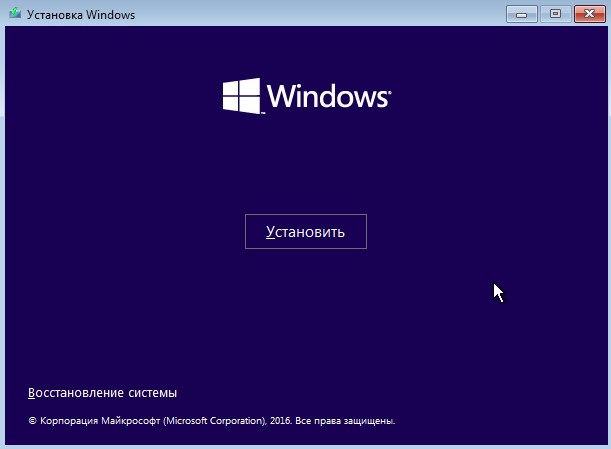
Для установки операционной системы Windows 10 будем использовать другое нераспределённое пространство размером 899.4 Гб. Перемещаемся ниже, выделяем незанятое пространство 899.4 Гб и жмём кнопку
«Далее».
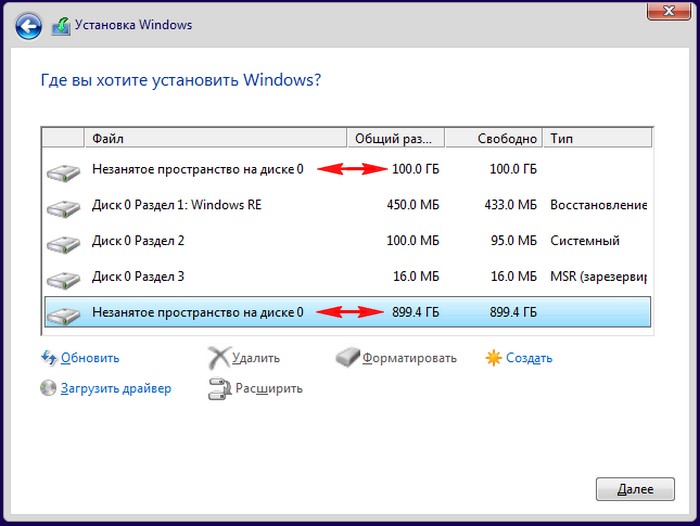
Начинается процесс инсталляции Windows 10.
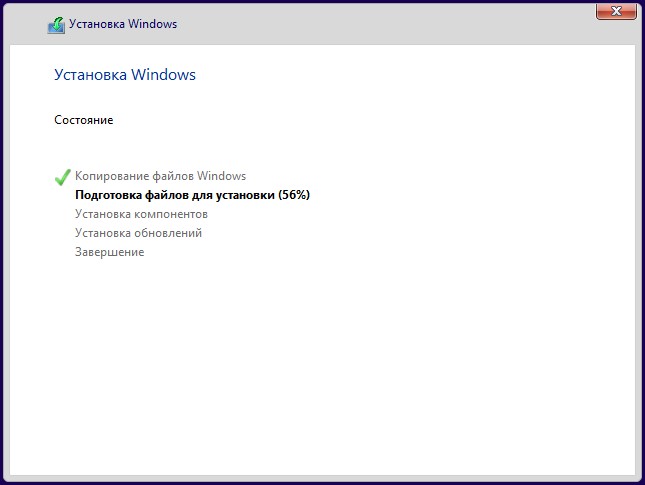
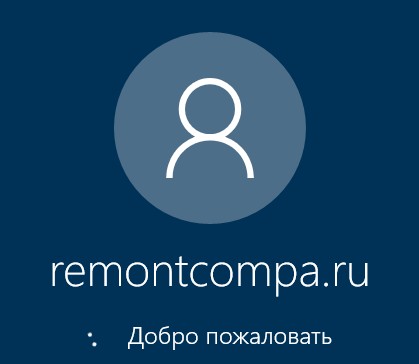
После успешной установки Windows 10 идём в Управление дисками и ещё раз всё проверяем. Мы всё сделали правильно и нераспределённое пространство находится в самом начале жёсткого диска перед служебными скрытыми разделами.
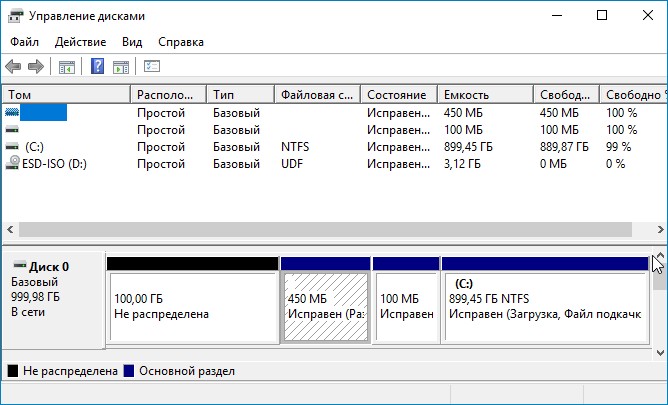
Выделите и нажмите Ctrl+Enter
Жёсткий диск, Загрузочный носитель
Как в среде предустановки Windows 10 создать разделы жёсткого диска со смещением с помощью параметра offset, образовав в начале накопителя нераспределённое пространство (содержащее бэд-блоки) и затем установить Windows 10. Способ №2